文章詳情頁
拯救者r9000p怎么升級win11詳細(xì)教程
瀏覽:145日期:2023-01-07 14:39:25
聯(lián)想拯救者r9000p是今年3月推出了拯救者筆記本系列,搭載了最新的cpu處理器和超強(qiáng)的硬件配置組合。因此這款電腦自然是可以安裝win11的,如果有的r9000p用戶不知道如何升級win11的話,可以根據(jù)下面的教程來操作。
拯救者r9000p怎么升級win11:1、首先通過開始菜單,進(jìn)入“設(shè)置”
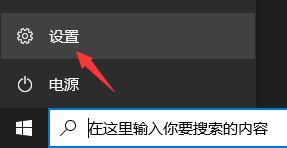
2、然后在設(shè)置面板中進(jìn)入“更新和安全”
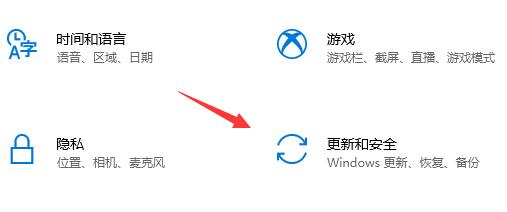
3、接著點(diǎn)擊左下角的“windows預(yù)覽體驗(yàn)計(jì)劃”

4、然后點(diǎn)擊“開始”加入windows預(yù)覽體驗(yàn)計(jì)劃。
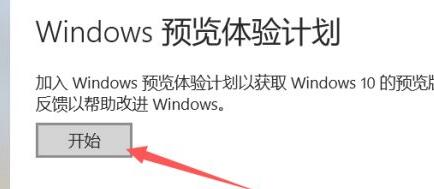
5、如果我們沒有登錄微軟賬戶的話,需要在這里登錄。
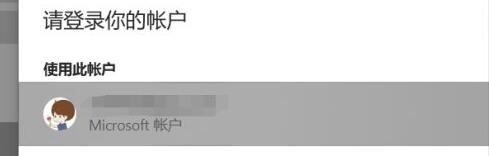
6、然后在彈出窗口中選擇“立即重啟”
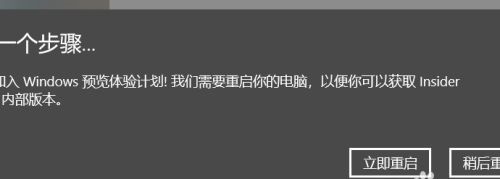
7、重啟完成后進(jìn)入“windows更新”,就可以開始升級和安裝win11系統(tǒng)了。
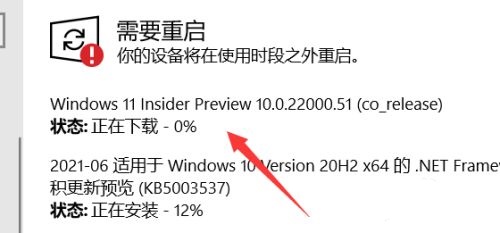
使用這款筆記本的用戶快去嘗試升級win11吧。
table tbody tr td button{background: #4E9FF7;border:none;border-radius: 4px;padding: 5px 16px;display: inline-block;vertical-align: text-top;}table tbody tr td button a{border:none;color: #fff;}table tbody tr td button{background: #4E9FF7;border:none;border-radius: 4px;padding: 5px 16px;display: inline-block;vertical-align: text-top;}table tbody tr td button a{border:none;color: #fff;}以上就是拯救者r9000p怎么升級win11詳細(xì)教程的全部內(nèi)容,望能這篇拯救者r9000p怎么升級win11詳細(xì)教程可以幫助您解決問題,能夠解決大家的實(shí)際問題是好吧啦網(wǎng)一直努力的方向和目標(biāo)。
標(biāo)簽:
Windows系統(tǒng)
win11
相關(guān)文章:
1. 怎么安裝雙系統(tǒng)?win10穩(wěn)定版和win11雙系統(tǒng)安裝圖文教程2. WmiPrvSE.exe是什么進(jìn)程?WMI Provider Host占用很高CPU的解決方法3. 360se.exe進(jìn)程介紹 360se.exe進(jìn)程占用CPU過高原因有哪些4. secbizsrv.exe是什么進(jìn)程(支付寶安全控件)5. Win11 Build預(yù)覽版25276怎么啟用新版文件管理器?6. 如何重裝windows10官網(wǎng)系統(tǒng)?windows10官網(wǎng)重裝系統(tǒng)操作圖文教程7. 統(tǒng)信UOS系統(tǒng)怎么關(guān)閉? uos關(guān)機(jī)的多種方法8. askservice.exe是什么進(jìn)程?askservice.exe有沒有病毒?9. UNIX 操作系統(tǒng)復(fù)雜的關(guān)機(jī)過程10. iTunesHelper.exe是什么進(jìn)程?iTunesHelper.exe系統(tǒng)錯(cuò)誤怎么解決?
排行榜
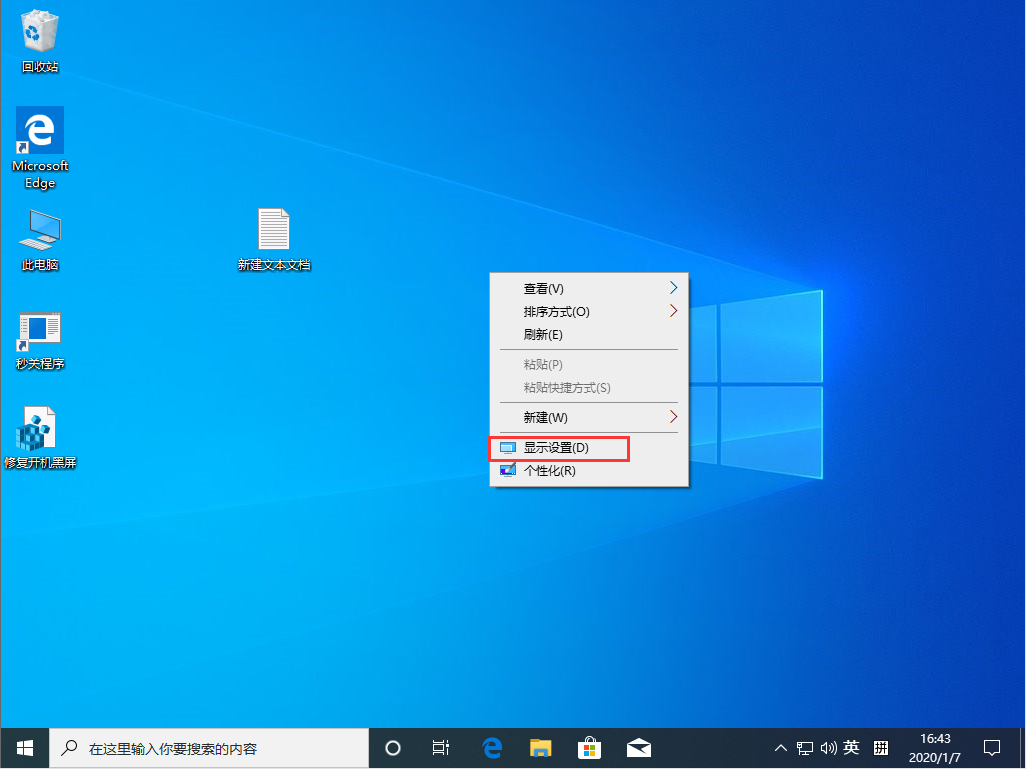
 網(wǎng)公網(wǎng)安備
網(wǎng)公網(wǎng)安備